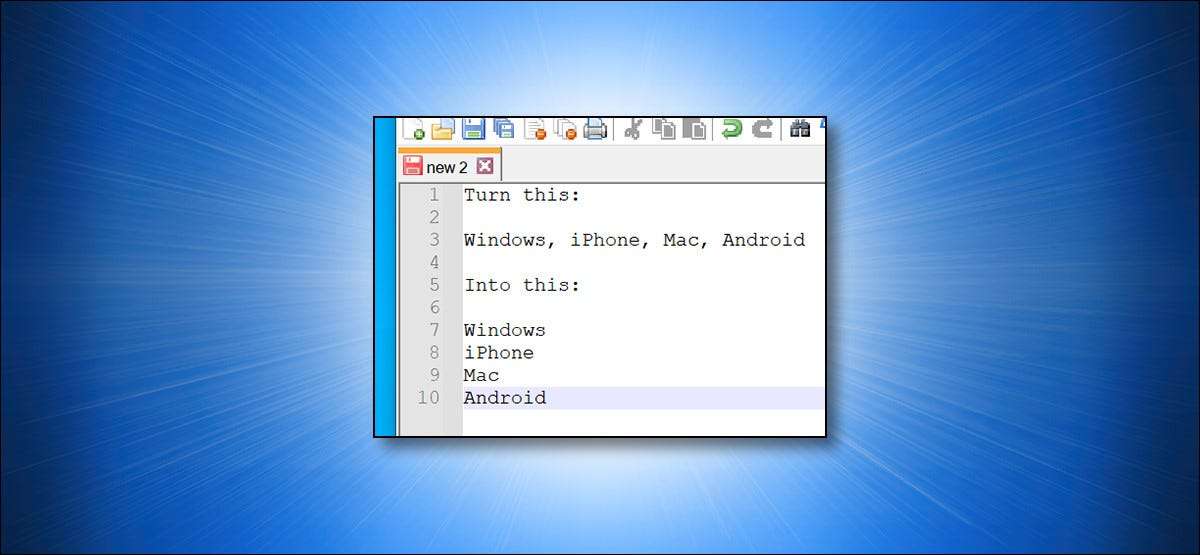
Εάν έχετε μια λίστα τιμών σε ένα αρχείο κειμένου που διαχωρίζεται από έναν χαρακτήρα (όπως ένα κόμμα ή ένα σωλήνα), αλλά θα προτιμούσατε να έχετε κάθε στοιχείο στη δική του γραμμή, μπορείτε να κάνετε αυτόματα τη μετατροπή του Newline στο Notepad ++. Εδώ είναι πώς.
Μετατρέψτε οποιοδήποτε χαρακτήρα σε μια νέα γραμμή με το Notepad ++
Το Notepad ++ περιλαμβάνει μια λειτουργία για την αντικατάσταση οποιουδήποτε διαχωριστή στα αρχεία κειμένου σας με ένα Newline χαρακτήρα , που είναι ένας ειδικός αόρατος χαρακτήρας που σημαίνει το τέλος μιας γραμμής και την αρχή ενός νέου. Έτσι, αν έχετε, πείτε, μια λίστα με τις τιμές που χωρίζονται με κόμματα (για παράδειγμα: "Windows, iPhone, Mac, Android"), μπορείτε να βάλετε κάθε στοιχείο στη λίστα σε μια νέα γραμμή.
Για να το κάνετε αυτό, κατεβάστε το δωρεάν Σημειωματάριο ++ Εφαρμογή και εγκαταστήστε το στον υπολογιστή σας. Στη συνέχεια, ξεκινήστε την εφαρμογή από το μενού Έναρξη.
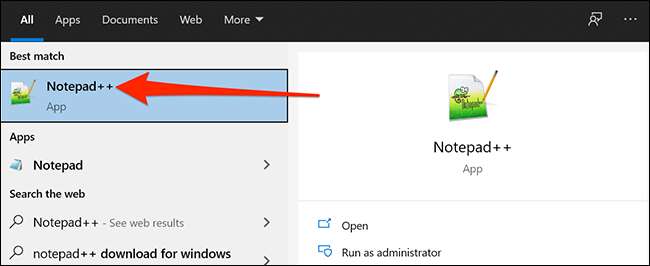
Στο παράθυρο Notepad ++, ανοίξτε το αρχείο κειμένου που περιλαμβάνει τη λίστα που θέλετε να μετατρέψετε. Εναλλακτικά, μπορείτε να επικολλήσετε τη λίστα στοιχείων σας σε μια γραμμή.
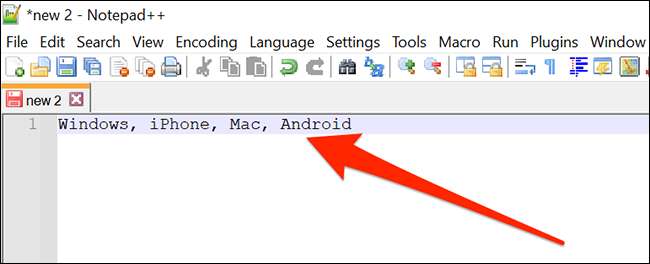
Στη συνέχεια, κάντε κλικ στο μενού "Αναζήτηση" και επιλέξτε "Αντικατάσταση". Εναλλακτικά, μπορείτε να πατήσετε το πλήκτρο CTRL + H στο πληκτρολόγιό σας.

Στο παράθυρο Αντικατάσταση που ανοίγει, κάντε κλικ στο πλαίσιο εισαγωγής κειμένου "Εύρεση του παρόντος κειμένου και πληκτρολογήστε τον τρέχοντα διαχωριστικό στοιχείο. Στην περίπτωση μας, τα στοιχεία μας χωρίζονται από ένα κόμμα και ένα χώρο, οπότε θα πληκτρολογήσουμε ένα κόμμα και στη συνέχεια πατήστε το διάστημα. Εάν τα στοιχεία σας χωρίζονται μόνο με σωλήνες, πληκτρολογήστε τον χαρακτήρα σωλήνα ("|").
Στο πλαίσιο "Αντικατάσταση με", πληκτρολογήστε αυτό:
\ n
Στη συνέχεια, εντοπίστε το πλαίσιο "Λειτουργία αναζήτησης" και επιλέξτε "Extended. Αυτό επιτρέπει την αντικατάσταση της ενέργειας να μετατρέψει το "\ n" σε ένα νέο χαρακτήρα. Στη συνέχεια, κάντε κλικ στην επιλογή "Αντικατάσταση όλων" στη δεξιά πλευρά του παραθύρου.
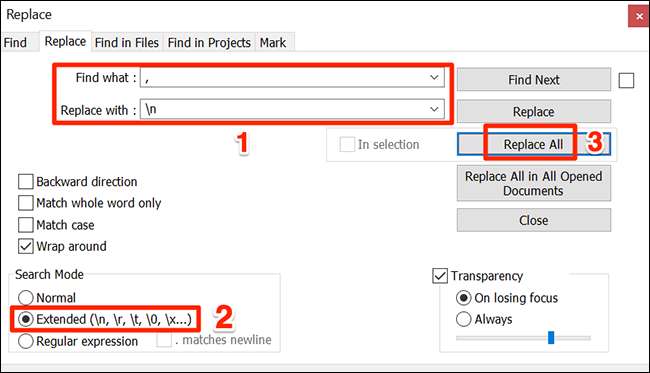
Και όπως ακριβώς όπως το Magic, κάθε στοιχείο στη λίστα σας θα είναι τώρα στη δική του γραμμή.
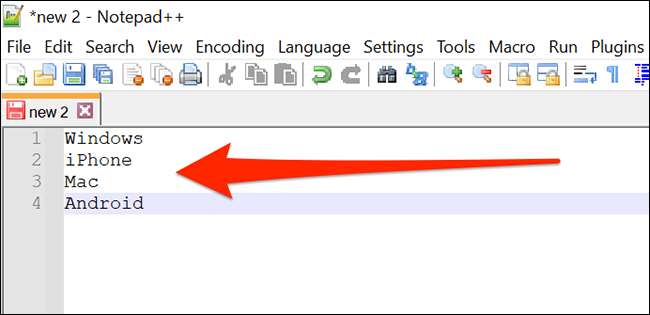
Εάν θέλετε να αντιστρέψετε τη διαδικασία, απλά ανοίξτε την αναζήτηση & GT; Αντικαταστήστε ξανά στο μενού. Στο "Βρείτε το κουτί", εισάγετε "\ n". Στην αντικατάσταση με το κουτί, πληκτρολογήστε τον χαρακτήρα που θέλετε να το αντικαταστήσετε. Βεβαιωθείτε ότι έχετε επιλέξει "Extendended" και κάντε κλικ στην επιλογή "Αντικατάσταση όλων" και η λίστα σας θα επιστρέψει στη διαχωρισμένη με έναν τυποποιημένο χαρακτήρα, όπως ένα κόμμα ή ένα σωλήνα.
Πώς να μετατρέψετε έναν χαρακτήρα Newline σε οποιοδήποτε άλλο διαχωριστή
Ομοίως, μπορείτε επίσης να αντικαταστήσετε τον χαρακτήρα Newline με οποιοδήποτε άλλο διαχωριστή χρησιμοποιώντας την ίδια μέθοδο όπως περιγράφεται παραπάνω στο Notepad ++. (Υπάρχουν μόνο λίγες μικρές διαφορές στη διαδικασία Λόγω των διαφορετικών τρόπων που διάφορες πλατφόρμες χειρίζονται τις νεοσσοί .).
Για να το κάνετε αυτό, ανοίξτε το Notepad ++ και το αρχείο κειμένου που θέλετε να μετατρέψετε ή να επικολλήσετε τη λίστα των στοιχείων σας.

Στο παράθυρο του Notepad ++, κάντε κλικ στο μενού "Επεξεργασία" και επιλέξτε κενές λειτουργίες και GT; EOL στο διάστημα. Εδώ, το EOL σημαίνει "τέλος της γραμμής" και αυτή η επιλογή μετατρέπει τους αόρατους χαρακτήρες Newline σε κενά.

Μετά από αυτό, θα διαπιστώσετε ότι όλα τα στοιχεία σας βρίσκονται τώρα σε μια μόνο γραμμή που χωρίζεται από ένα χώρο.
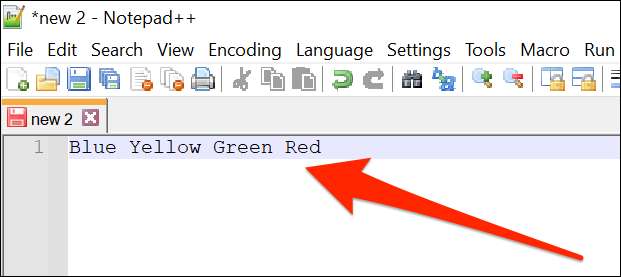
Για να μετατρέψετε αυτό σε μια λίστα που χωρίζεται σε κόμμα χρησιμοποιώντας το Notepad ++, κάντε κλικ στην επιλογή Αναζήτηση & GT; Αντικαταστήστε στο μενού.
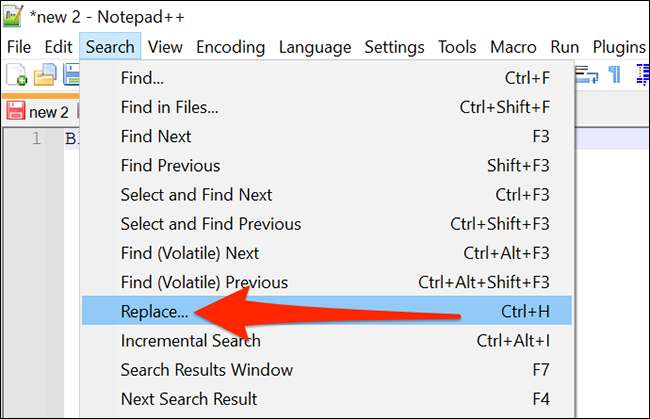
Στο παράθυρο "Αντικατάσταση", κάντε κλικ στο πλήκτρο "Βρείτε το παράθυρο" και πατήστε το διάστημα. Στη συνέχεια, τοποθετήστε τον κέρσορα σας στο "Αντικατάσταση με" και πληκτρολογήστε τον χαρακτήρα που θέλετε να αντικαταστήσετε το διάστημα με, όπως κόμμα (",") ή μια εντολή και ένας χώρος για μια μορφή αναγνώσιμη ανθρώπινη.
Όταν είστε έτοιμοι, κάντε κλικ στην επιλογή "Αντικαταστήστε όλα" στα δεξιά.
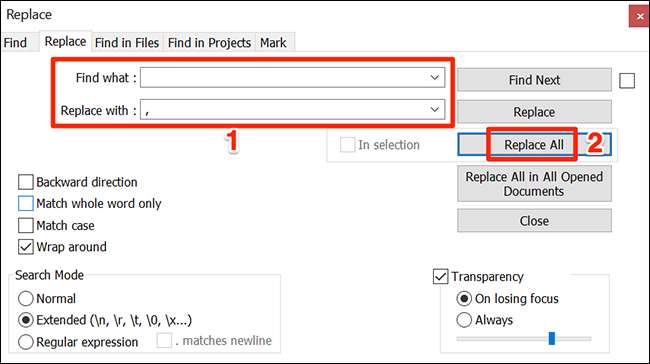
Τα στοιχεία της λίστας σας θα διαχωριστούν τώρα από τον νέο διαχωριστή που επιλέξατε.

Επαναλάβετε αυτό όσο συχνά θέλετε και θα έχετε όλες τις λίστες σας σε τέλειο σχήμα γρήγορα.
Με την ευκαιρία, αν δεν σας αρέσει το Notepad ++, μπορείτε Βρείτε και αντικαταστήστε το κείμενο χρησιμοποιώντας το Microsoft Word επισης. Χρησιμοποιώντας αυτή την επιλογή, μπορείτε Αναζήτηση οποιουδήποτε χαρακτήρα και να το μετατρέψετε σε μια από τις επιλογές σας.
ΣΧΕΤΙΖΕΤΑΙ ΜΕ: Πώς να βρείτε και να αντικαταστήσετε το κείμενο στο Microsoft Word







